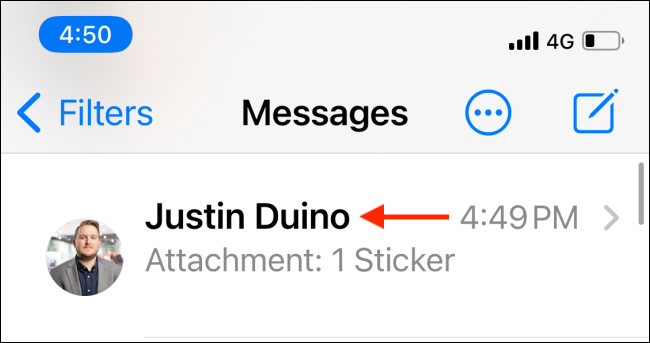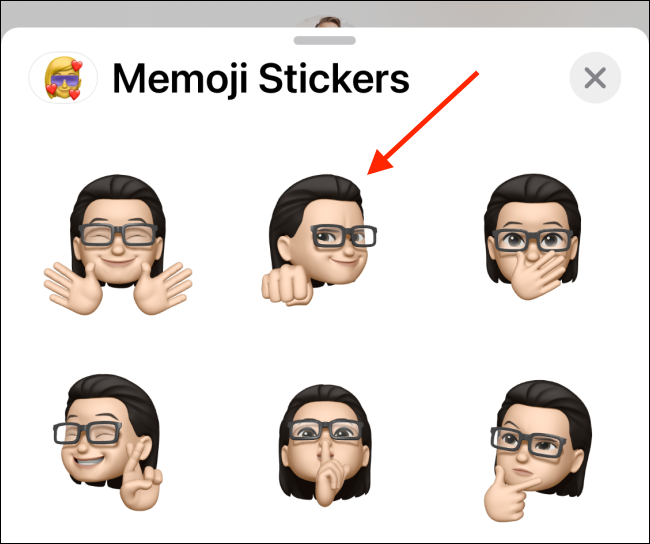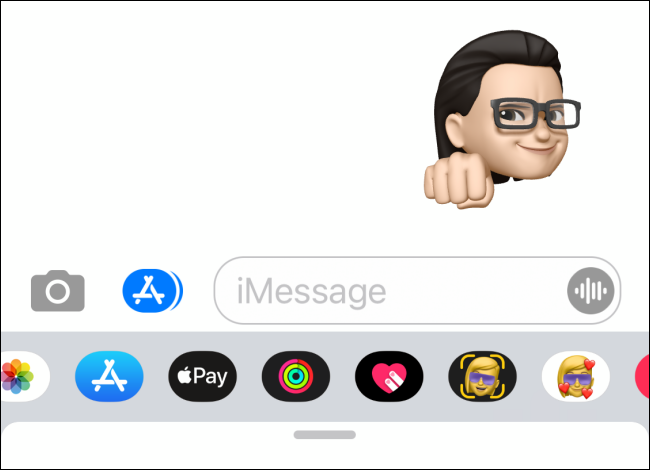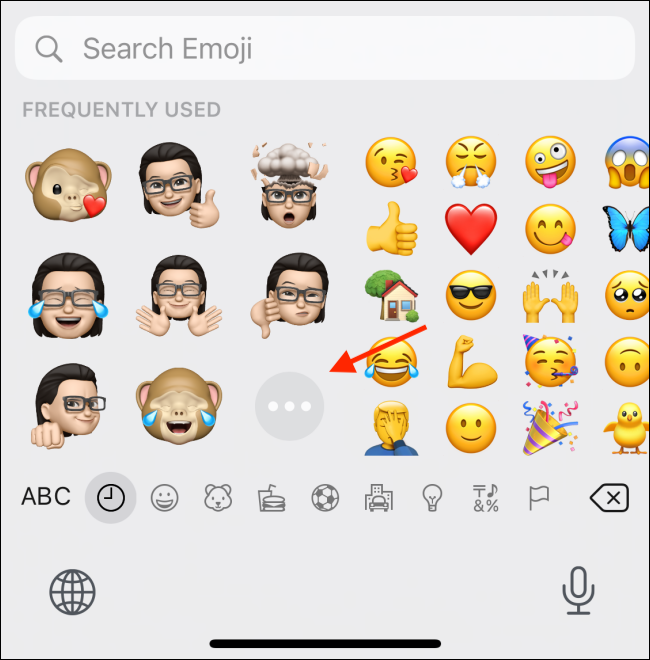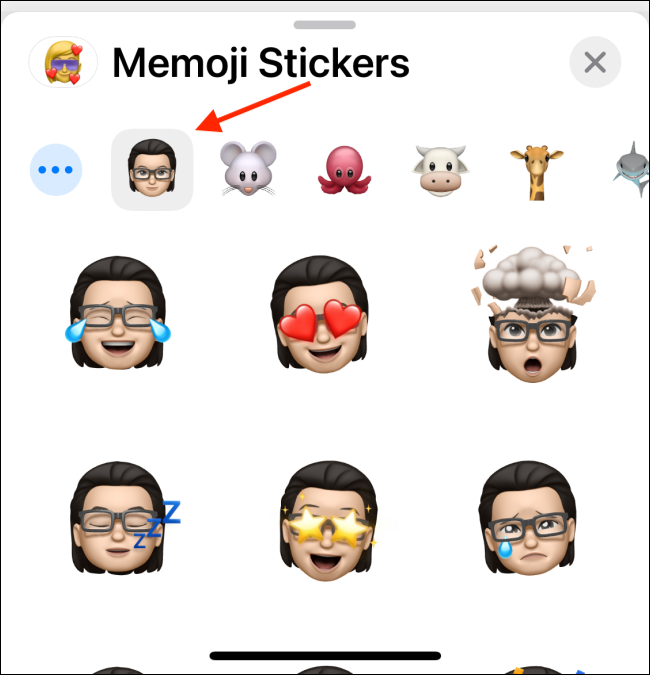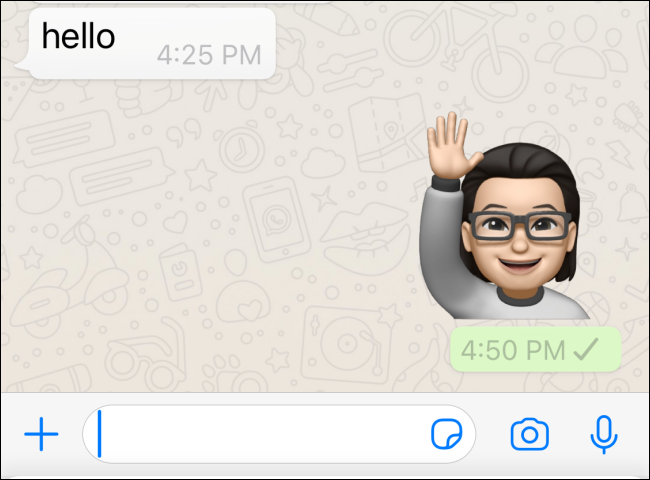يعد تسجيل مقاطع فيديو Memoji وإرسالها أمرًا ممتعًا للغاية. لكن هل تعلم أن Apple تنشئ تلقائيًا حزمة ملصقات لكل شخصية Memoji؟ إنه مثل Bitmoji ولكنه أفضل. إليك كيفية استخدام ملصقات Memoji على iPhone و iPad.
أولاً ، قم بإنشاء Memoji الخاص بك
نظرًا لأن Apple تنشئ الملصقات تلقائيًا ، فهي متاحة للاستخدام في تطبيق الرسائل وفي لوحة مفاتيح Emoji أيضًا. هذا يعني أنه يمكنك إرسال ملصقات Memoji في أي تطبيق مراسلة مدعوم تابع لجهة خارجية (مثل WhatsApp).
كل ما تحتاجه للبدء هو شخصية Memoji. إليك كيفية إنشاء شخصية Memoji الشخصية الخاصة بك باستخدام تطبيق الرسائل على جهاز iPhone الخاص بك.
ذات صلة: كيفية إنشاء واستخدام Memoji و Animoji على iPhone
كيفية إرسال ملصقات Memoji في محادثات iMessage
أولاً ، لنتحدث عن إرسال ملصقات Memoji في محادثات iMessage باستخدام تطبيق الرسائل.
اسحب لأسفل من الشاشة الرئيسية لجهاز iPhone لفتح "بحث Spotlight ". من هنا ، ابحث عن "الرسائل" ، وانقر على أيقونة التطبيق لفتح تطبيق الرسائل.
من تطبيق الرسائل ، انقر فوق محادثة لتحديدها.
من داخل المحادثة ، انقر على تطبيق "Memoji Stickers" من شريط الأدوات أعلى لوحة المفاتيح. يبدو وكأنه وجه مع رمز تعبيري على شكل قلب موضوعة فوقه.
إذا كنت لا ترى هذه الرموز ، فانقر فوق رمز متجر التطبيقات الرمادي (يبدو مثل "A") على يسار شريط النص وعلى يمين رمز الكاميرا.
سترى الآن جميع شخصيات Memoji و Animoji المتاحة. حدد حرف "Memoji" الذي تريد استخدامه.
هنا ، يمكنك التمرير سريعًا لتوسيع تطبيق Memoji Stickers. قم بالتمرير عبر جميع الملصقات وحدد الملصق الذي تريد إرساله.
سترى الملصق مرفقًا بمربع النص. يمكنك إضافة رسالة إذا كنت تريد. لإرسال الملصق الخاص بك ، انقر فوق الزر "إرسال".
سيتم إرسال الملصق إلى محادثة iMessage.
كيفية إرسال ملصقات Memoji في تطبيقات المراسلة التابعة لجهات خارجية
نظرًا لدمج ملصقات Memoji مباشرة في لوحة المفاتيح ، فإنها تعمل مع العديد من تطبيقات المراسلة التابعة لجهات خارجية. WhatsApp هو مثال رئيسي.
لإرسال ملصقات Memoji باستخدام WhatsApp ، افتح محادثة "WhatsApp" ، وانتقل إلى لوحة مفاتيح Emoji من خلال النقر على زر "Emoji" على يسار شريط المسافة.
هنا ، سترى شبكة من ملصقات Memoji في بداية قسم "الاستخدام المتكرر". إذا كنت لا تراها ، فاسحب إلى اليسار في عرض لوحة المفاتيح للوصول إلى قسم "الأكثر استخدامًا".
الآن ، إذا سبق لك استخدام ملصقات Memoji ، فستجد بعض الملصقات المستخدمة مؤخرًا هنا. ولكن لمشاهدة جميع الملصقات ، انقر على زر "القائمة" الذي يشبه "…".
هنا ، حدد شخصية Memoji ، واسحب لأعلى لرؤية جميع الملصقات المتاحة.
اضغط على الملصق الذي تريد إرساله.
سيقوم WhatsApp بإعداد الملصق. في ثانية ، سيظهر مباشرة في المحادثة.
بمجرد إنشاء شخصية Memoji الخاصة بك ، حاول إنشاء حزمة ملصقات WhatsApp الخاصة بك أيضًا!
ذات صلة: كيفية إنشاء حزمة الملصقات الخاصة بك لـ WhatsApp على iPhone و Android